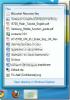Comment obtenir la mise à jour anniversaire de Windows 10 maintenant
Mise à jour anniversaire de Windows 10 va se dérouler lentement mais nous sommes du genre anxieux et l'attente est difficile. Naturellement, cela signifie que nous allons chercher des moyens d'obtenir de force la mise à jour. Il y a des rumeurs qui circulent selon lesquelles si vous téléchargez l'Outil de création de médias et téléchargez l'ISO Windows 10 via cet outil, vous obtiendrez la dernière version complète avec la mise à jour anniversaire. Cette méthode a fonctionné avec la mise à jour de novembre 2015, mais elle ne fonctionne pas pour tout le monde avec la mise à jour anniversaire. Heureusement, Microsoft vous a couvert. Voici comment obtenir la mise à jour maintenant.
Dans un article de blog de Microsoft, la société a expliqué comment obtenir la mise à jour maintenant. Ouvrez l'application Paramètres, accédez à Mise à jour et sécurité. S'il indique qu'aucune mise à jour n'est disponible, cliquez simplement sur l'option "En savoir plus".

Vous serez emmené dans un Page de support Microsoft
. Cliquez sur le bouton "Obtenir la mise à jour anniversaire maintenant" et une petite application appelée Microsoft Update Assistant sera téléchargée sur votre lecteur. Le fichier téléchargé est appelé «Windows10Upgrade28084». Toute ancienne version, si elle est téléchargée, ne fonctionnera pas. Il est préférable de télécharger le fichier depuis Microsoft et non depuis d'autres référentiels qui prétendent l'avoir. Ils peuvent être dangereux ou être la mauvaise version.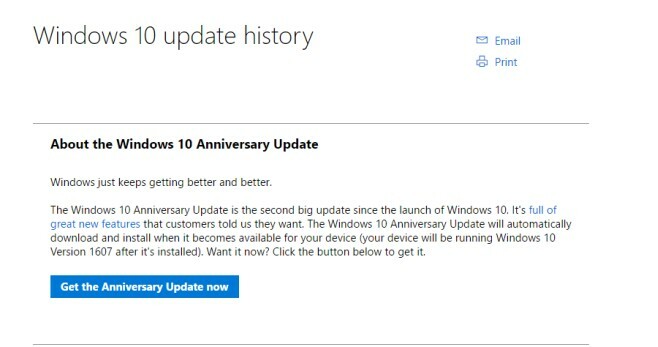
Exécutez l'application et cliquez sur «Mettre à jour maintenant». Il vérifiera la compatibilité du système et commencera ensuite à télécharger Windows 10 en arrière-plan. Cela prendra un certain temps en fonction de votre vitesse de connexion et des serveurs de Microsoft.

Cela ne fera que mettre à niveau votre installation Windows. Vous n'avez pas à vous soucier de l'exécution d'une nouvelle installation. Vos fichiers, applications, même votre fond d'écran, resteront inchangés.
Vous pouvez y accéder à partir de la barre d'état système.

Il vous montrera la progression du téléchargement.

via le blog officiel de Microsoft
Chercher
Messages Récents
Accéder aux derniers fichiers modifiés dans n'importe quel dossier à partir de la barre des tâches de Windows 7
Un problème avec le travail sur plusieurs fichiers en même temps es...
Comment réparer la lecture vidéo brouillée dans le lecteur VLC
Le lecteur VLC peut lire à peu près n'importe quel type de fichier....
Lanceur d'applications Windows 7 SE-TrayMenu
SE-TrayMenu est un outil léger et gratuit qui se trouve dans la bar...